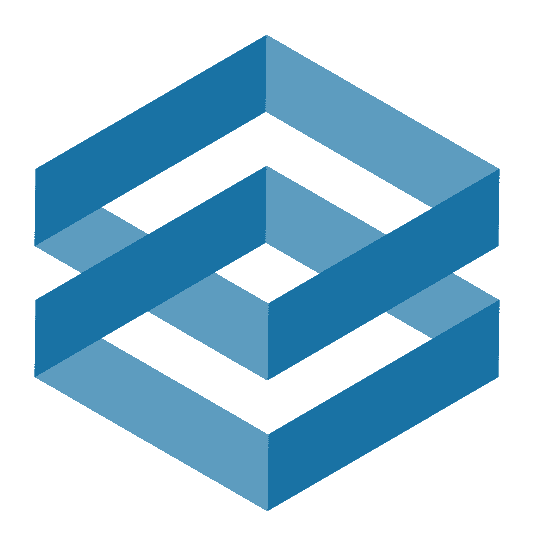外部接続スキャナーの利用
外部接続スキャナーは外付けキーボードとして動作する機器が対象です。また、弊社製品は入力結果を受け取るだけのため、正しく入力するには OS のキーボード設定が必要になる場合があります。
弊社での検証
Section titled “弊社での検証”弊社では次の機器で動作を確認していますが、動作を保証するものではありません。プラグインを購入する前に動作をご確認ください。
-
サンワサプライ BCR-BT2D3W
弊社環境では日本語の QRコードは読み取りできていません。 -
ビジコム BC-NL3000U2 | amazon.co.jp
弊社環境では日本語の QRコードは読み取りできていません。 -
NETUM NT-1228BL | amazon.co.jp
日本語の QRコードは読み取りできません。
手動入力との併用
Section titled “手動入力との併用”外部接続のスキャナーを利用し、かつ数値などを手動入力する場合はソフトウェアキーボードも利用できる必要があります。その場合は外部接続のスキャナー側でキーボードを切り替えられるかご確認ください。
Android の場合は次の手順に従うことでソフトウェアキーボード(画面キーボード)も同時に利用できることを確認しています。
よくある問い合わせ(Android)
Section titled “よくある問い合わせ(Android)”一部の文字が別の文字として入力される
Section titled “一部の文字が別の文字として入力される”次の手順をお試しください。
- 「設定」>「システム」>「言語と入力」>「物理キーボード」を選択
- 物理キーボード名をタップし、キーボードレイアウトを「日本語 109A 配列」に変更
よくある問い合わせ(iOS)
Section titled “よくある問い合わせ(iOS)”キーボードとして利用できない
Section titled “キーボードとして利用できない”「USB 3 カメラアダプタ」が必要な場合があります。弊社で検証している BC-NL3000U2 は USB-A で接続する場合は必要なことを確認しています。
USB Type-Cケーブルモデルまたは別売りオプションのUSB Type-Cケーブルや変換アダプタ※1をお使いいただくことで、iPadへの有線接続が可能です。 ビジコムハードウェア | デスクトップ QRコードリーダー BC-NL3000UⅡ (busicom.co.jp)
読み取り結果が全角文字になる
Section titled “読み取り結果が全角文字になる”日本語キーボードが優先されることが原因の可能性があります。次の手順をお試しください。
- 「設定」>「一般」>「キーボード」を選択
- 右上の「編集」をタップし、英語キーボードを上に移動
一文字目が大文字になる
Section titled “一文字目が大文字になる”次の手順をお試しください。
- 「設定」>「一般」>「ハードウェアキーボード」を選択
- 「自動大文字入力」をオフ
一部の文字が別の文字として入力される
Section titled “一部の文字が別の文字として入力される”次の手順をお試しください。
- 「設定」>「一般」>「ハードウェアキーボード」を選択
- 「自動修正」をオフ
- Keyboard Type で「JIS」を選択
- 入力するアプリ(ブラウザ)を再起動